Snapchat에 다시 로그인하는 방법(지원 코드 C14A / C08A 오류 수정)
Nov 13, 2025 • Filed to: 장치 잠금 화면 제거 • Proven solutions
Snapchat 사용자는 계정에 대한 액세스를 차단하는 예기치 않은 로그인 문제가 종종 발생합니다. c14a와 c08a와 같은 오류는 경고 없이 나타나며 사용자를 좌절시키고 혼란스럽게 합니다. 이러한 오류는 여러 가지 이유로 발생할 수 있으며 액세스를 복구하는 데 명확한 전략과 단계적 지침이 필요합니다.
따라서 이 가이드는 검증 코드를 사용하고 없이 스냅채트에 다시 로그인하는 방법을 밝히는 실용적인 솔루션에 초점을 맞추고 있다. 문제가 반복되는 것을 방지하기 위한 팁을 검토한 후, 사용자는 스냅채트의 보안을 강화하는 방법을 배울 수 있습니다.Dr.Fone의 앱 잠금.
이 글에서
파트 1. Snapchat에 다시 로그인할 수 없는 5가지 일반적인 이유
답을 찾을 때 Snapchat에 로그인하는 방법많은 사용자들은 왜 다시 로그인할 수 없는지 궁금해한다. 따라서 여러 번 시도한 후에 이 지속적인 문제를 일으킬 수 있는 몇 가지 이유는 다음과 같습니다.
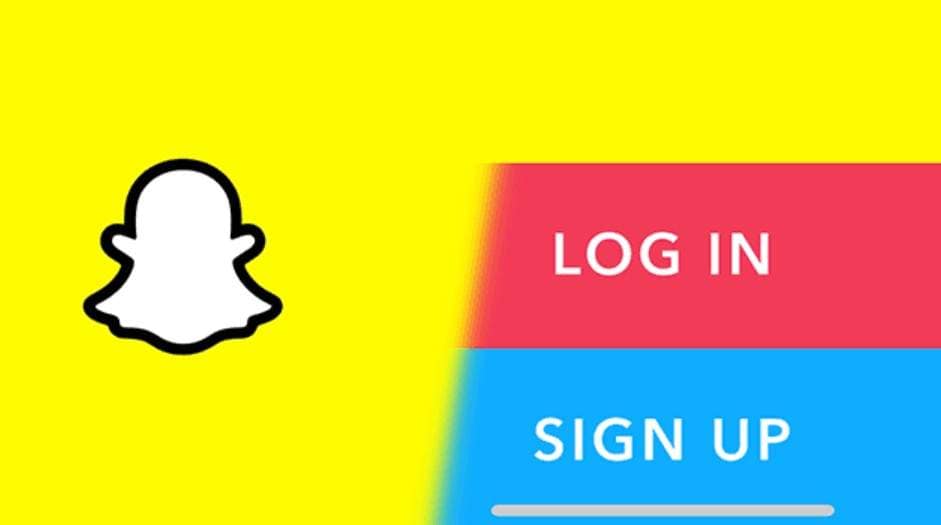
- 사용자 이름 또는 암호가 잘못되었습니다.사용자가 계속 잘못된 암호와 사용자 이름을 입력하면 앱은 사용자가 계정에 액세스하는 것을 차단합니다. 대문자를 잘못 놓거나 사용자 이름의 여분의 공백과 같은 작은 오류에도 로그인 실패가 발생할 수 있습니다.
- 계정 잠금 또는 일시 중단:이 문제는 의심스러운 활동이나 조건 위반으로 인한 계정 잠금 경우에도 발생할 수 있습니다. 잠긴 계정이 있는 경우 검증 또는 지원 개입이 발생할 때까지 로그인을 제한할 수 있습니다.
- 서버 중단 또는 유지 관리:블록 또는 계정 자격 증명 문제 외에도 임시 서버 문제는 액세스를 차단할 수 있습니다. 스냅채트 서버는 다운타임을 경험할 수 있으며, 이는 문제가 해결될 때까지 모든 사용자의 로그인 시도를 중지합니다.
- 구식 응용 프로그램 버전:응용 프로그램의 낡은 버전을 사용하는 경우 로그인 문제가 발생할 수도 있습니다. 이 앱은 제대로 작동하려면 최신 버전이 필요하며, 사용자는 액세스를 복원하려면 업데이트해야 할 수 있습니다.
- 장치 또는 네트워크 문제:인터넷 연결 불량, 부정확한 장치 날짜와 시간 또는 앱 캐시 충돌로 인해 로그인이 중지됩니다. 또한 네트워크의 vpn 사용 또는 방화벽 제한은 스냅채트 서버를 차단하고 성공적인 계정 액세스를 방지할 수 있습니다.
파트 2. Snapchat 계정 상태 이해
여러분이 대답을 찾을 때스냅채트에 로그인하는 방법스냅채트 계정 상태와 오류 메시지에 익숙해지는 것이 필수적입니다. 따라서 이 섹션에서는 계정 데이터나 설정을 위험하게 하지 않고 액세스를 복원할 수 있는 상세한 테이블을 제공합니다.
계정 상태
| 계정 상태 | 설명 |
| 비활성화 | 계정은 30일 동안 비활성화되고 데이터(스냅, 채팅, 메모리)가 보존되며 로그인을 통해 다시 활성화될 수 있습니다. |
| 영구 삭제 | 비활성화 30일 후 모든 계정 데이터와 소셜 연결이 삭제되고 복구할 수 없습니다. |
| 임시 계정 잠금 | 의심스러운 활동이나 위반으로 계정 액세스가 24-48시간 동안 차단됩니다. 일반적으로 기다리거나 지침을 따르면 잠금을 해제할 수 있습니다. |
오류 코드 및 메시지
| 오류 코드 및 메시지 | 설명 |
| SS04 | 계정 잠금(임시 또는 영구); 지침을 따르면 잠금을 해제하거나 항소하십시오. |
| SS02 | 로그인 시도가 너무 많습니다. 다시 시도하기 전에 기다립니다. |
| C14A/C16A/SS14A | 서비스를 사용할 수 없습니다. 인터넷 연결을 확인하고 다시 시도하십시오. |
| C02A | 알 수 없는 오류; 캐시를 지우거나 앱을 업데이트하거나 연결성을 확인하십시오. |
| SS10 | 장치가 무결성 요구 사항을 충족하지 않습니다. 다른 장치를 사용하세요. |
파트 3. Snapchat에 다시 로그인하는 방법(공식 방법)
알아보다스냅채트에 로그인하는 방법이 섹션에서는 android 및 ios 사용자를 위한 공식 솔루션을 자세한 안내와 함께 나열합니다.
아이폰 사용자를 위한
설명서:로그인 옵션을 선택하고, 방금 로그아웃한 경우 인증 코드 화면으로 직접 이동합니다. 얻은 코드를 입력하고 계속 버튼을 선택하여 다시 로그인합니다.
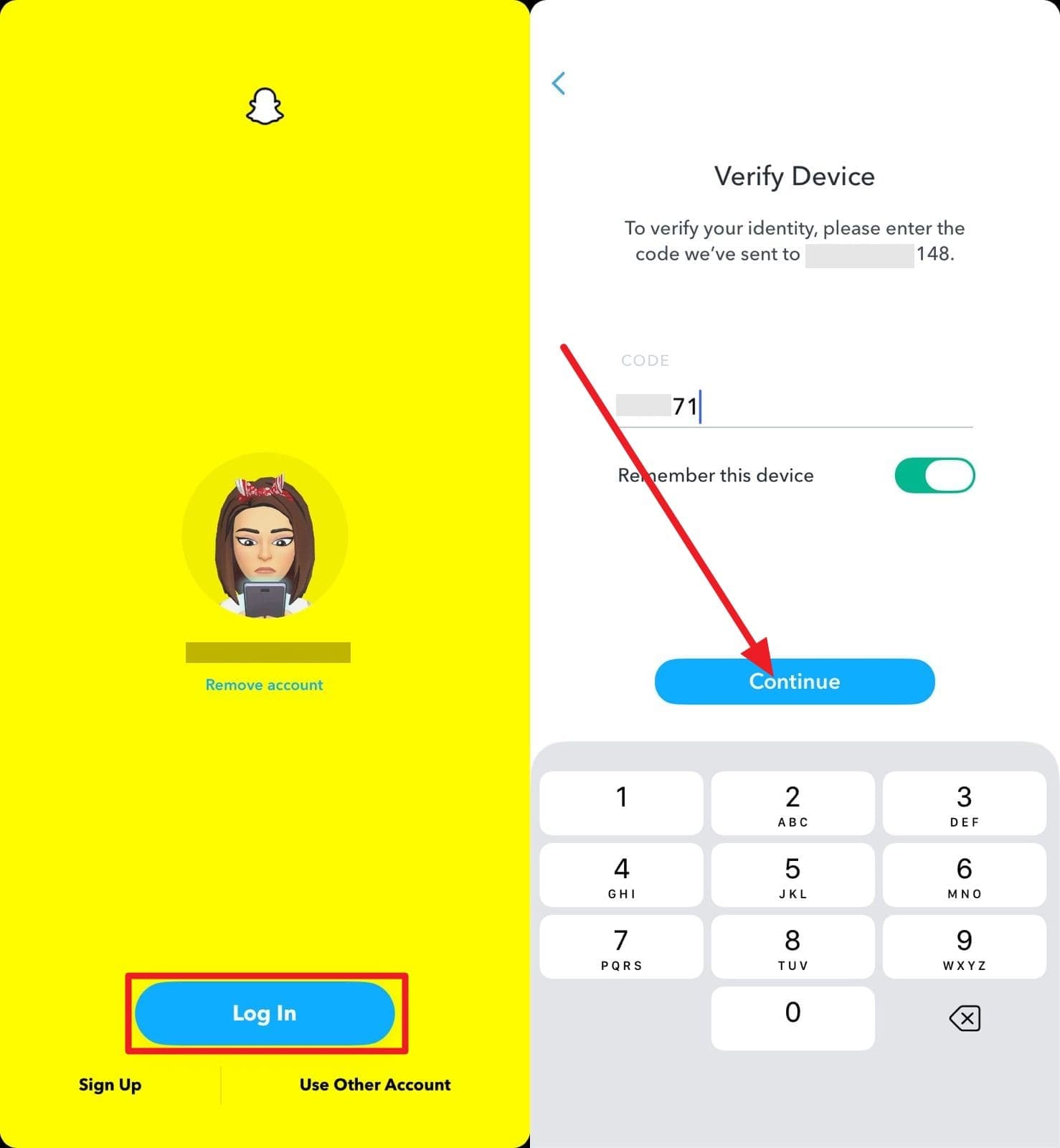
Android 사용자를 위한
설명서:주 인터페이스에서 로그인 옵션을 누르고 주어진 텍스트 상자에 사용자 이름 또는 이메일 및 암호 세부 정보를 입력합니다. 그 후 '로그인' 버튼을 누르고, 앱이 인증 코드를 요청하면 입력하고 '제출' 버튼을 누릅니다.
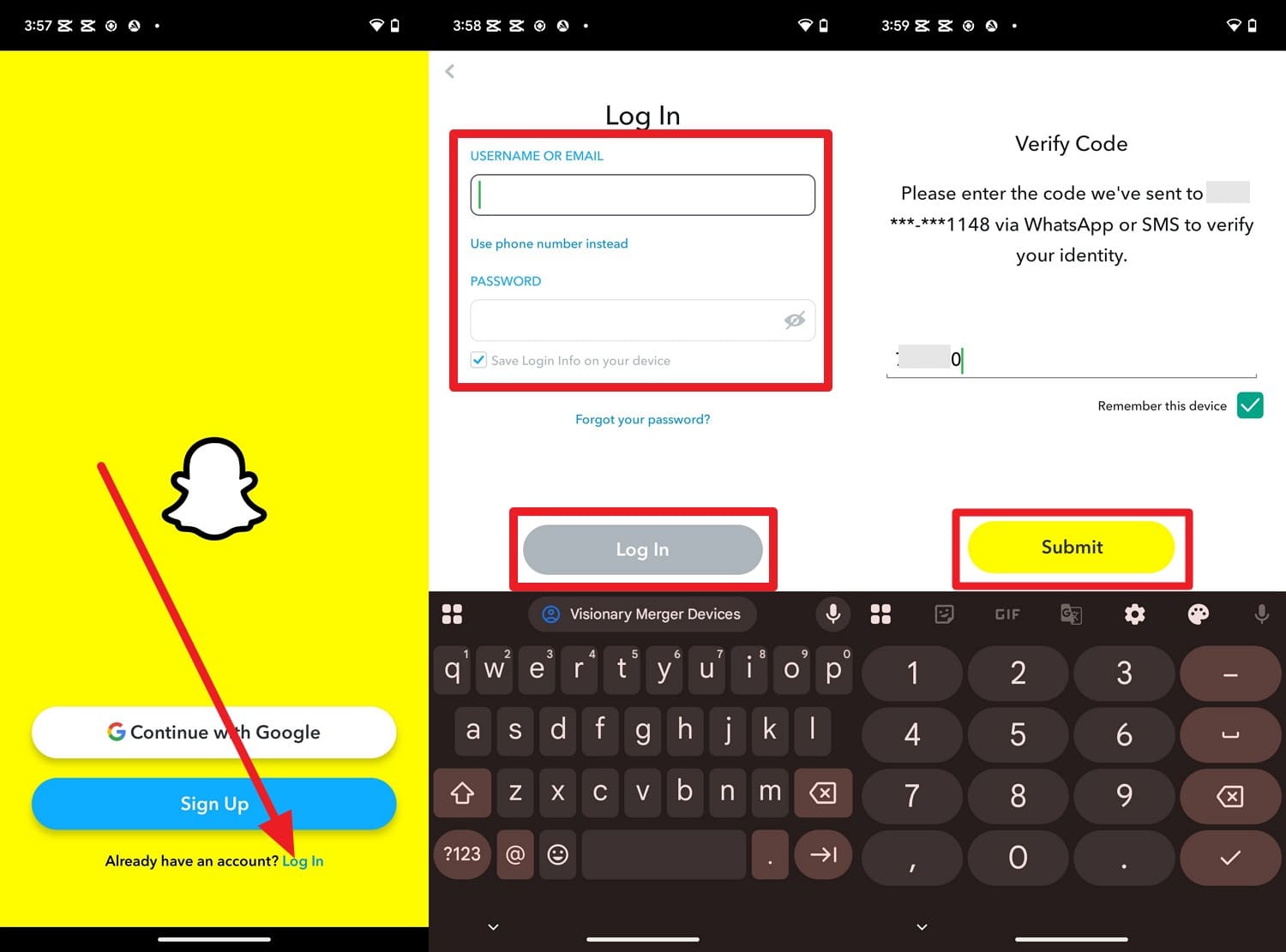
전문적인 팁. 로그인 후 Snapchat 개인 정보 보호
확인 코드로 스냅채트에 로그인하고 응용 프로그램의 프라이버시를 보호하려면Dr.Fone-앱 잠금. 이 응용 프로그램에는 잠긴 모드와 개인 모드가 제공되어 데이터가 안전하고 숨겨져 있도록 보장합니다. 단순히 그룹을 선택하면 사용자는 앱의 배치 잠금 기능을 사용하여 스냅채트를 포함한 여러 애플리케이션을 잠길 수 있습니다.
무엇보다도 만들 수 있는 그룹 수에 제한이 없으며 필요할 때 편집할 수 있습니다. 또한, 잠긴 그룹이나 개인 그룹을 삭제하는 긴 과정을 거치는 대신, 단지 한 번의 스와이프로 삭제할 수 있습니다. 사용자는 또한 휴대폰의 지리적 위치에 따라 잠긴 스냅채트 앱을 관리할 수 있습니다.
dr.fone 앱-앱 잠금(iOS)
응용 프로그램 보안 강화: 시간 및 위치에 따라 응용 프로그램을 잠그/숨기기
- 실수로 삭제되거나 다운로드되는 것을 방지하기 위해 앱을 잠그십시오.
- 개인정보를 향상시키기 위해 홈 화면에서 앱을 숨깁니다.
- 안전한 액세스를 위한 얼굴 ID/핀 코드 보호.
- ios 16 이상을 지원합니다.
스냅채트 응용 프로그램을 잠그기 위한 가이드-dr.fone 응용 프로그램 잠금
dr.fone 응용 프로그램의 응용 프로그램 잠금 시설을 활용할 수 있는 방법을 알고, 주어진 간단한 가이드를 검토하십시오:
- 단계 1. 응용 프로그램 잠금 기능 선택
"더 많은 도구" 섹션에서 "응용 프로그램 잠금" 기능을 선택할 때, "먼저 그룹 추가" 옵션을 누르면 그룹을 만듭니다.

- 단계 2. 그룹을 생성한 후 잠그려면 snapchat를 선택합니다.
여기서 응용 프로그램 선택 옵션을 누르고 목록에서 스냅채트를 선택한 다음 오른쪽 상단에 있는 저장 버튼을 누릅니다.

- 단계 3. 영역이나 시간을 기반으로 응용 프로그램 잠금 관리 및 저장
잠긴 스냅채트 응용 프로그램을 영역별로 관리하려면 영역 제한 메뉴를 확장하고 영역 제한 옵션을 선택합니다. 그런 다음 지도를 길게 누르고 지름을 조정한 다음 "저장" 버튼을 눌러 제한을 적용합니다.

파트 4. 인증 코드 없이 Snapchat에 다시 로그인하는 방법(또는 지원 코드 c14a/C08A를 보면)
스냅채트 확인 코드를 가져올 수 없거나 코드 c14a 또는 c08a 를 볼 수 없고 다시 로그인하려는 경우 이 섹션에서 사용자를 다루고 있습니다.
인증 코드를 받지 못한 경우
스냅채트에 다시 로그인할 인증 코드를 얻지 못한 경우 다음과 같은 방법을 따르십시오.
방법 1. 전화번호와 이메일을 확인합니다.
인증 코드를 받지 못한 경우 스냅채트에서 전화 번호와 이메일을 확인하십시오. 잘못된 정보나 오래된 정보가 코드를 차단할 수 있고 스팸 폴더가 숨길 수 있습니다. 동시에, 확인 된 정보를 통해 SMS가 실패하는 경우 이메일을 사용하고 여러 계정의 문제를 피할 수 있습니다.
방법 2. 다른 네트워크를 시도해 보세요
강력하고 안정적인 연결은 코드가 장치에 도달하고 로그인 기회를 향상시킬 수 있도록 도와줍니다. 따라서 더 강력한 코드로 전환하여 부실한 신호 문제를 해결하고 잠금을 우회하며 문제 해결을 가속화할 수 있기 때문에 코드를 얻을 수 있습니다. 신뢰할 수 있는 네트워크를 사용하면 코드를 받고 계정에 순조롭게 액세스할 수 있습니다. 또한 로그인을 안전하게 유지하고, 다른 앱과 유사한 문제를 방지하며, 계정 잠금 위험을 줄일 수 있습니다.
방법 3. Snapchat 지원에 문의하십시오.
스냅채트의 확인 코드를 여전히 얻을 수 없는 경우 지원부에 문의하여 도움이 될지 확인하십시오. 계정을 확인하고 블록을 지우고 수동으로 코드를 보낼 수 있습니다. 이렇게 하면 계정의 안전을 유지하고, 잠금을 방지하며, 지속적인 문제를 빠르게 해결할 수 있습니다.
- 단계 1. 액세스 지원 옵션
브라우저에서 '스냅채트 지원'을 검색하고 아래로 스크롤하여 '연락' 버튼을 선택합니다. 새 인터페이스에서 계정에 액세스할 수 없습니다 항목을 선택하고 2인자 인증 로그인 코드가 없습니다 옵션을 선택합니다.
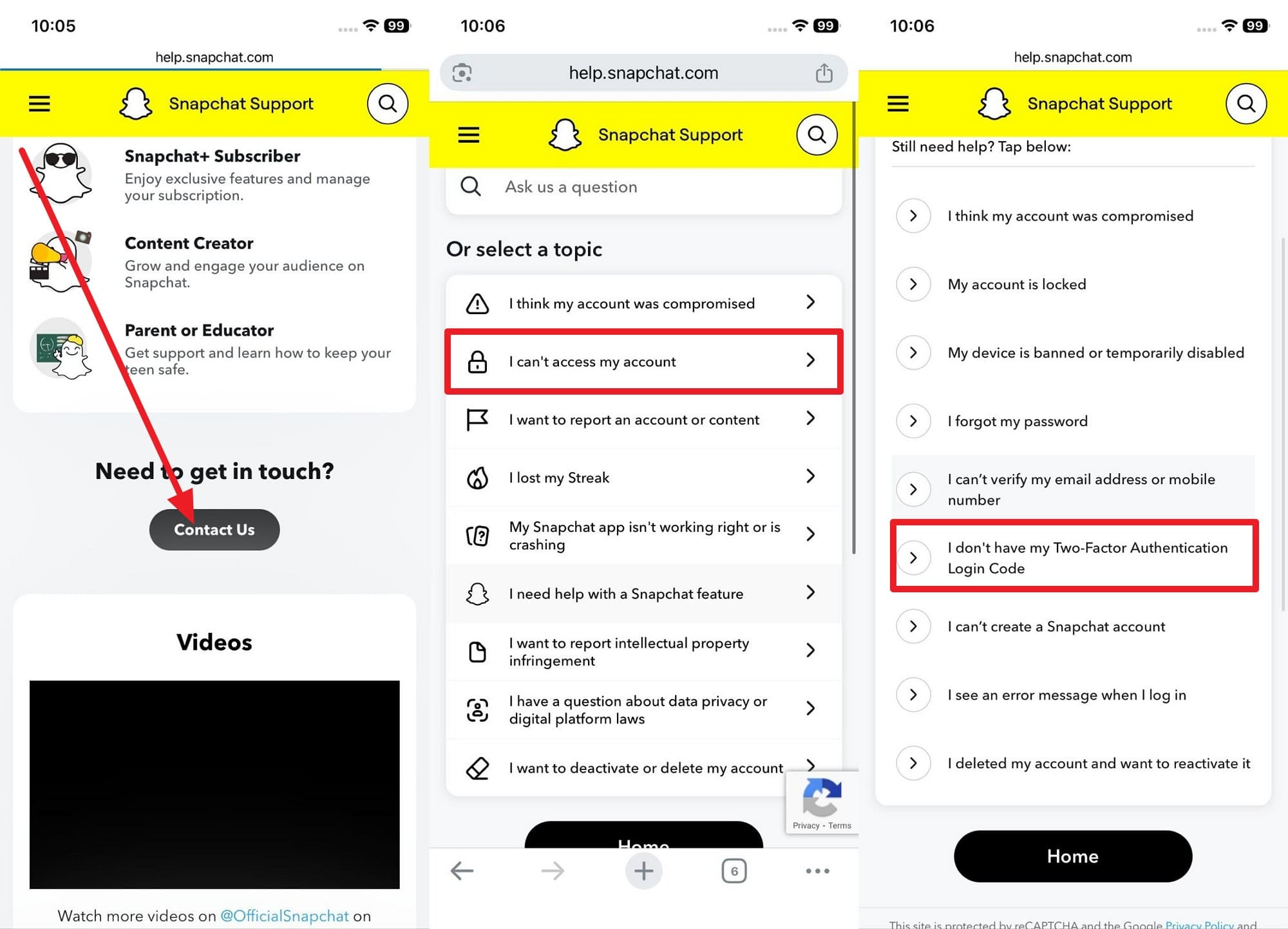
- 단계 2. 지원 요청 제출
여전히 로그인할 수 없는 경우 "스냅채트 지원 연락"옵션을 선택하십시오. 이제 사용자 이름, 이메일, 전화 번호를 입력하고 마지막 상자에 문제를 설명하여 요청 양식을 작성하십시오. 그 후 "제출"버튼을 누르면 요청을 처리할 것이므로 그들의 이메일을 기다립니다.
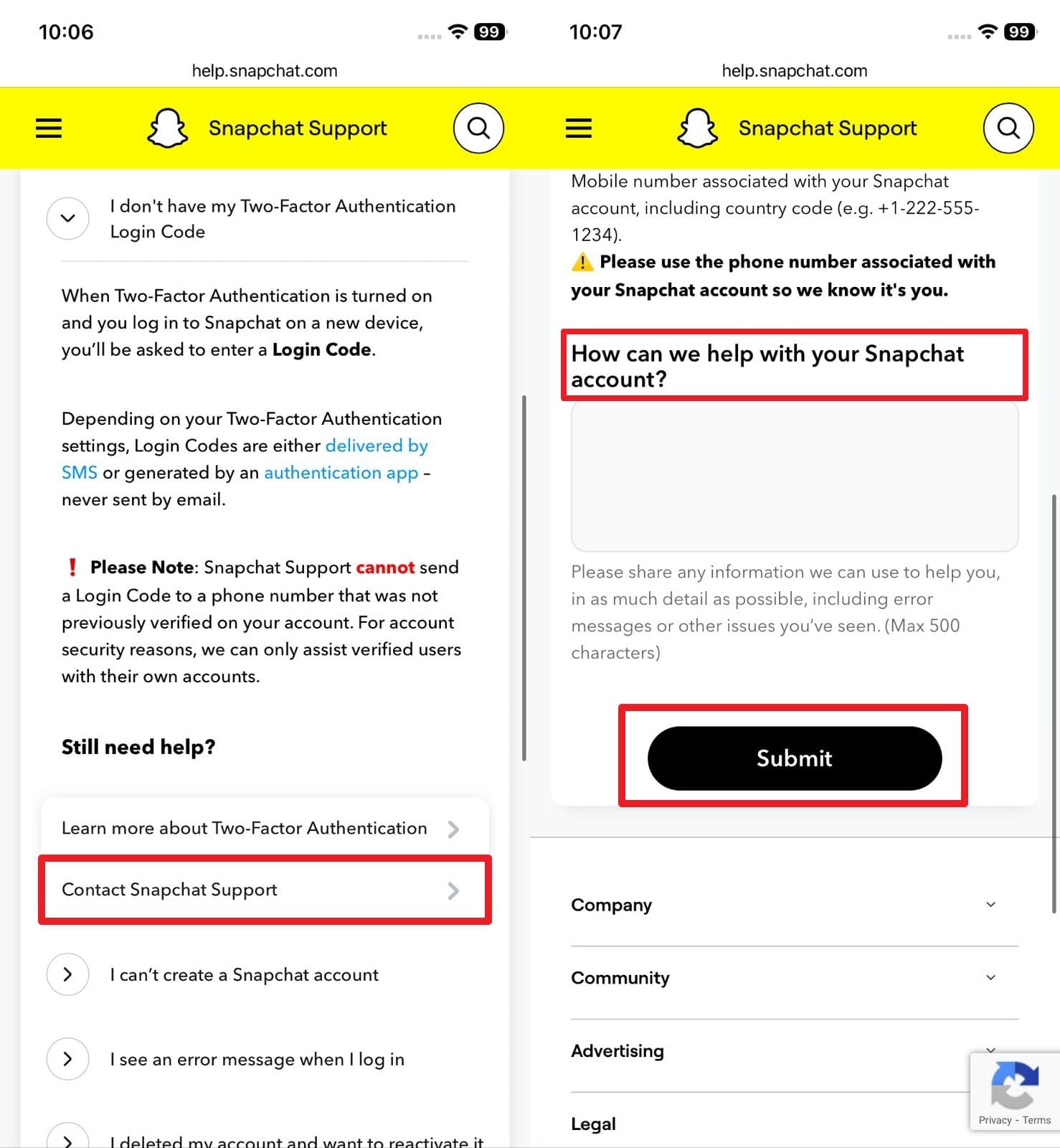
지원 코드 c14a 또는 c08a를 보면
스냅채트 코드 c14a 또는 스냅채트 코드 c08a에 직면하는 경우 지정된 수정 방법을 준수합니다.
방법 1: 스냅채트 앱을 다시 시작합니다.
이러한 코드는 종종 작은 장애, 불량 연결 또는 앱 데이터가 손상되었기 때문에 나타납니다. 그래서 응용 프로그램을 다시 시작하여 응용 프로그램의 스냅채트 서버에 대한 링크를 새로 고치고 메모리를 삭제할 때 수정합니다. 버그를 제거하고 로그인 프로세스를 복원하며 반복된 로그인 오류를 방지하는 데 도움이 됩니다. 이것은 간단한 솔루션이며, 또한 응용 프로그램 파일을 새로 고침 하고, 일단 지정된 단계를 통해 수행되면 잠금의 위험을 줄입니다.
안드로이드에서
설명서:화면 가운데에서 약간 슬라이드하고 스냅채트 응용 프로그램을 위로 슬라이드합니다.
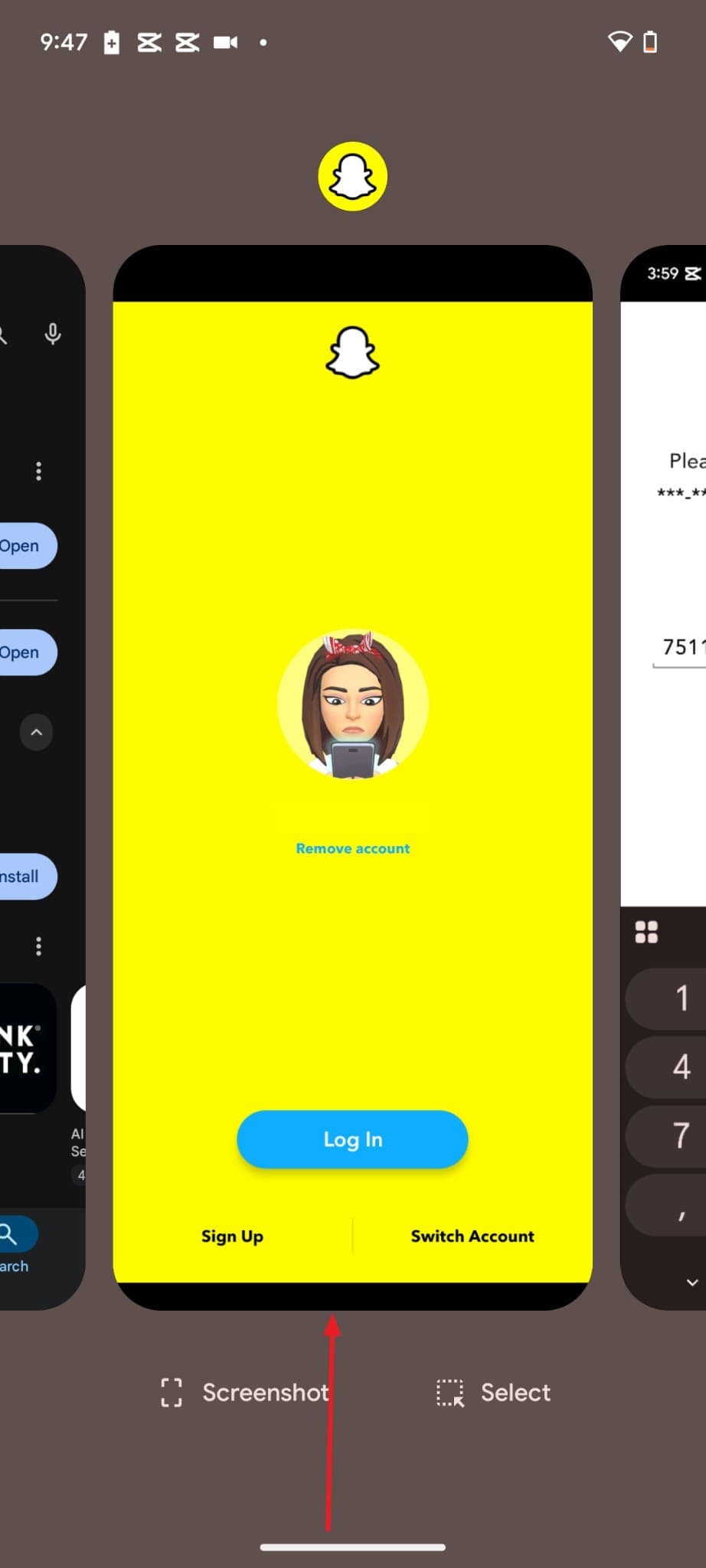
iOS에서
설명서:ios 화면에서 위로 슬라이퍼하고, 스냅채트 앱을 찾고, 위로 슬라이퍼하고, 다시 엽니다.
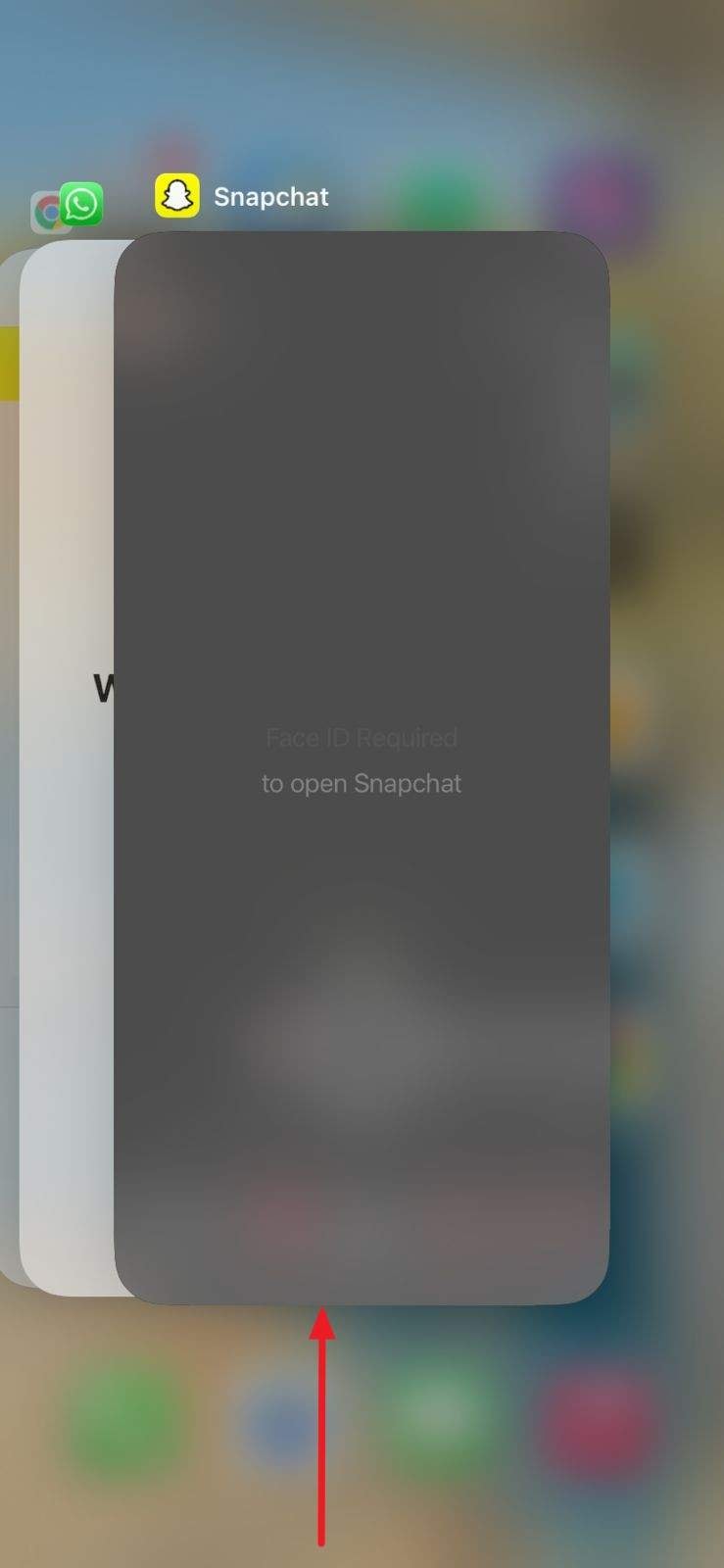
방법 2: 스마트폰 재부팅
응용 프로그램의 충돌을 해결하고, 부드러운 성능을 복원하며, 인증 코드의 필요성을 종종 제거합니다. 어떻게 할 수 있는지 알고 장치의 안정성을 향상시키려면 나열된 지침을 준수하십시오.
안드로이드에서
설명서:전원 및 볼륨 상승 버튼을 함께 누른 다음 다시 시작 버튼을 누릅니다.
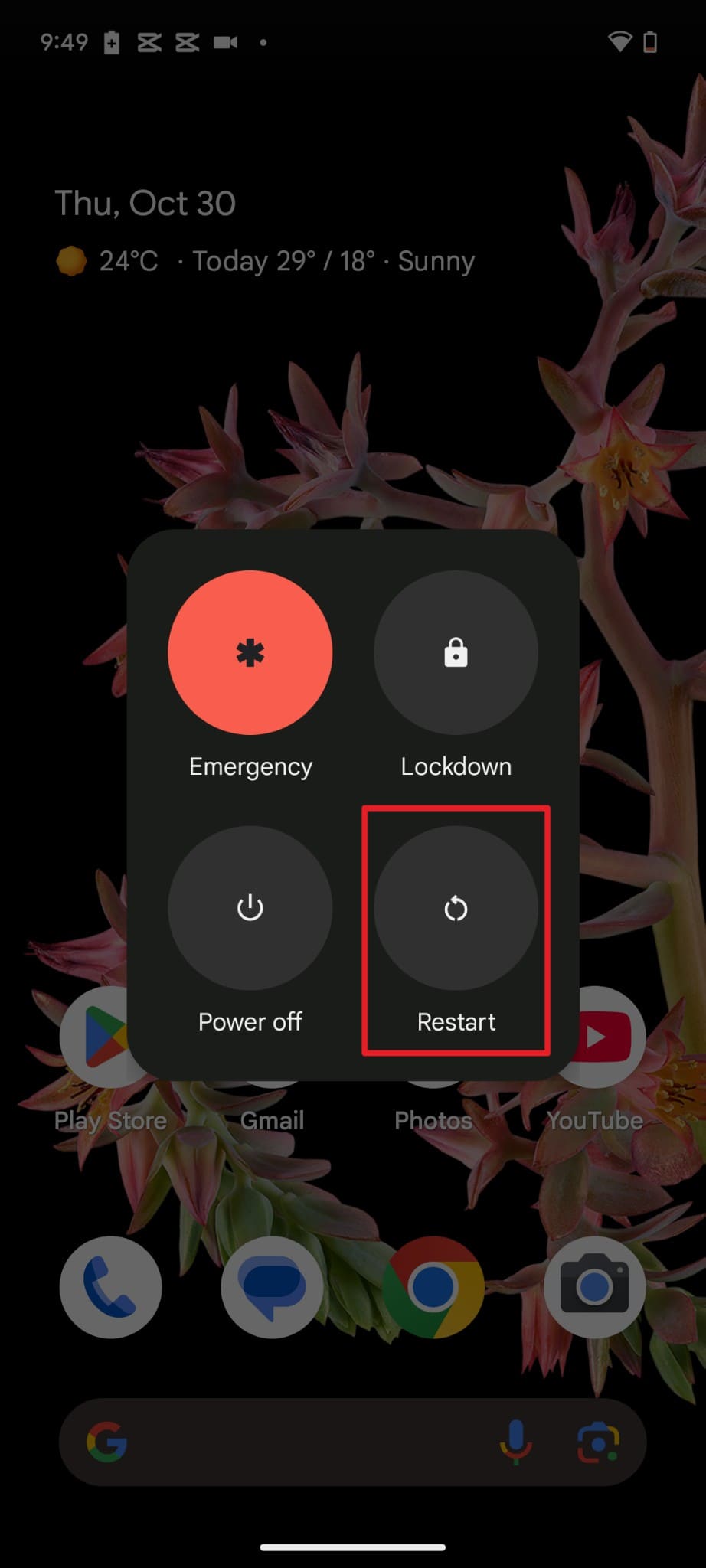
iOS에서
설명서:전원 및 음량 상승에 대한 압력을 유지하고 전원 끄기 슬라이더를 슬라이드하십시오. 몇 초 동안 기다린 다음 "전원" 버튼을 사용하여 iPhone을 켜십시오.
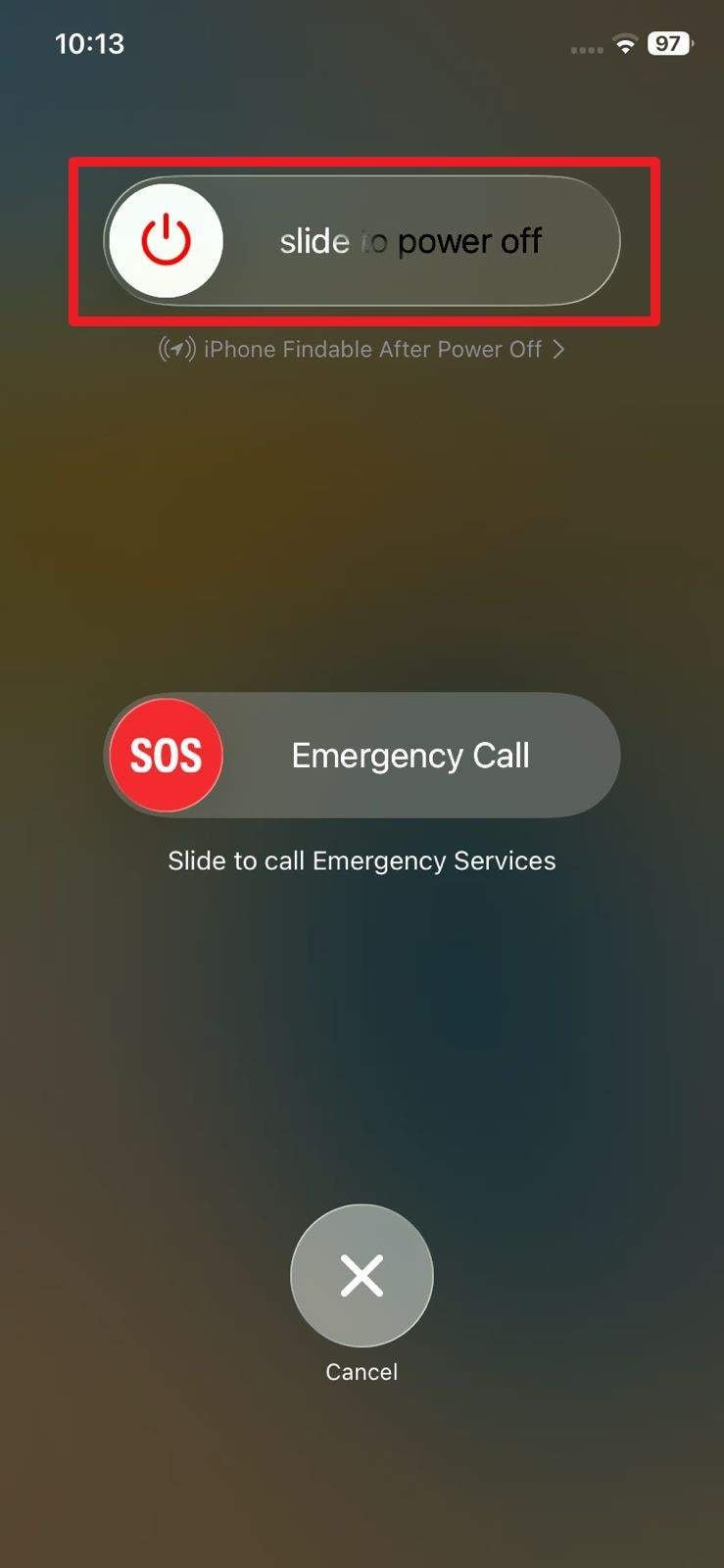
방법 3: 인터넷 연결을 확인하고 vpn을 비활성화합니다.
스냅채트 지원 코드 c14a 및 co8a를 처리하려면 인터넷을 확인하고 모든 vpn을 끄십시오. 강력하고 직접적인 연결은 디바이스가 스냅채트 서버에 접속하고 문제를 해결하는 데 도움이 됩니다. 이 단계는 다음과 같이 액세스를 복원하고 반복되는 오류를 방지하며 계정 블록을 방지합니다.
안드로이드에서
설명서:네트워크 및 인터넷 설정 > 인터넷 또는 와이파이를 선택하여 사용 가능한 네트워크를 볼 수 있습니다. VPN을 비활성화하려면 "VPN" 섹션으로 이동하고 VPN을 끄십시오.
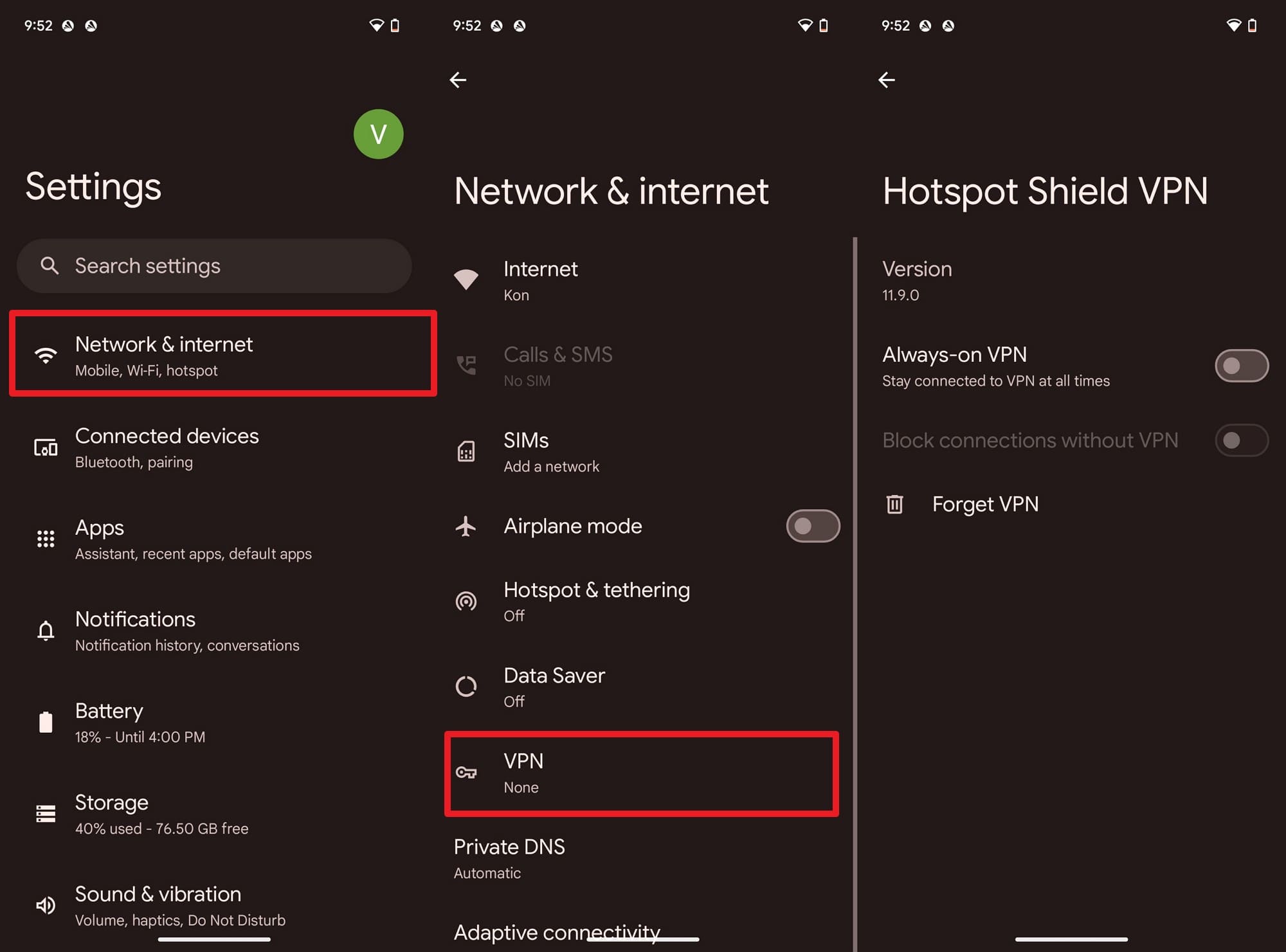
iOS에서
설명서:Wi-Fi 또는 모바일 서비스로 이동하여 인터넷 연결을 확인하고 VPN 옵션을 선택하여 비활성화하십시오.
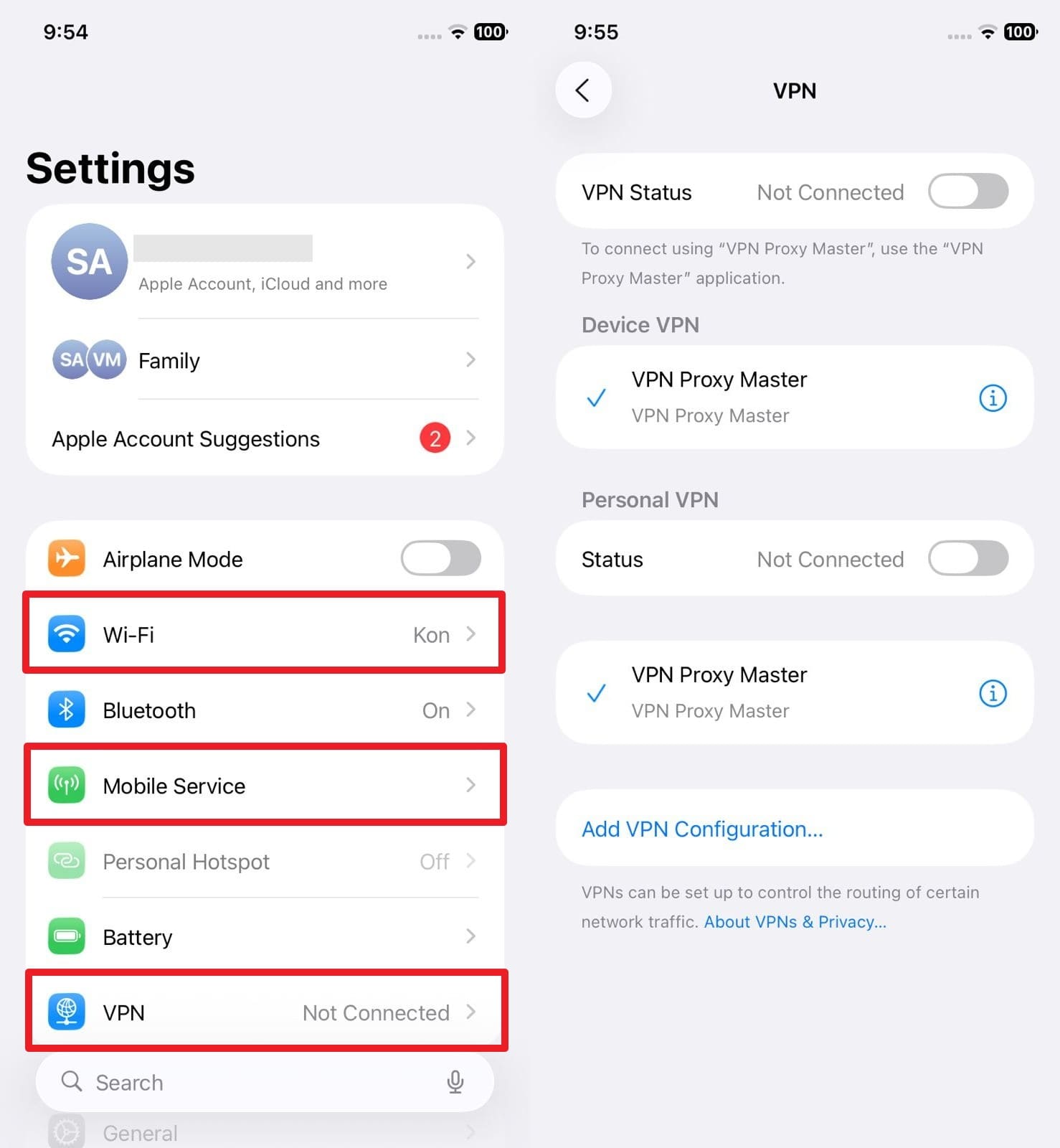
방법 4: Snapchat 서버 상태 확인
이러한 오류는 스냅채트의 서버가 중단, 업데이트 또는 유지보수에 직면할 때 종종 발생합니다. 문제가 스냅채트에서 발생하는 경우 서버 상태를 확인하여 반복적인 로그인 시도를 방지합니다. 또한 나열된 단계를 통해 확인한 후 문제가 장치 또는 스냅채트 자체에 있는지 여부를 알 수 있도록 도와줍니다.
설명서:지금 아래로 있는 사이트로 이동하고, 스냅채트와 같은 서비스를 입력하고, 확인하고 자세한 보고서를 얻으려고 합니다.
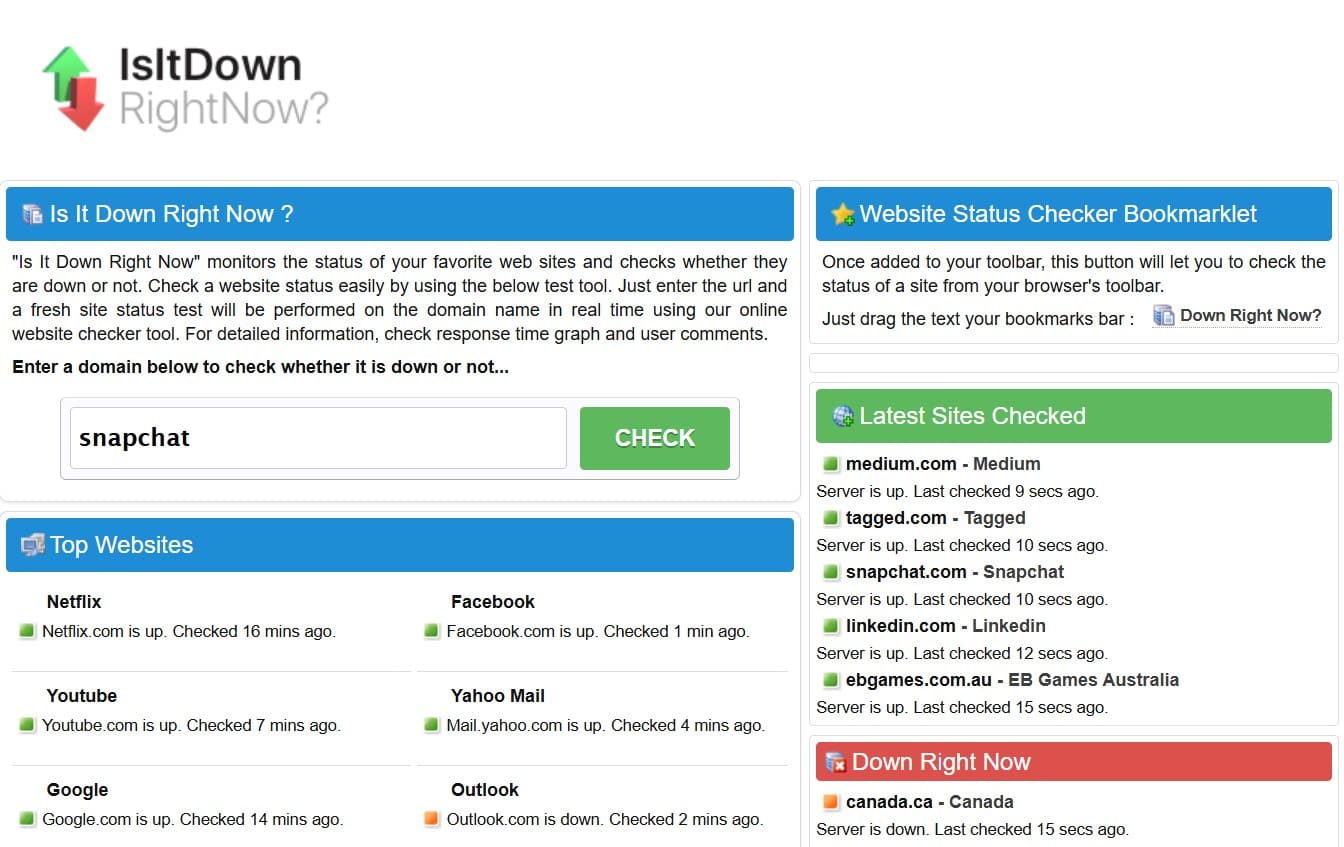
방법 5: Snapchat 업데이트
공부하면서인증코드 없이 스냅채트에 로그인하는 방법스냅채트 코드를 처리하고 응용 프로그램을 업데이트합니다. 새 버전은 snapchat의 최신 서버 설정과 일치하고 낡은 데이터로 인한 문제를 제거합니다. 또한 이러한 오류를 수정하고 검증 문제 없이 액세스를 다시 얻을 수 있는 간단한 방법이므로 다음 단계를 따르십시오.
안드로이드에서
설명서:플레이 스토어에서 스냅채트를 검색한 다음 업데이트 버튼을 누릅니다.
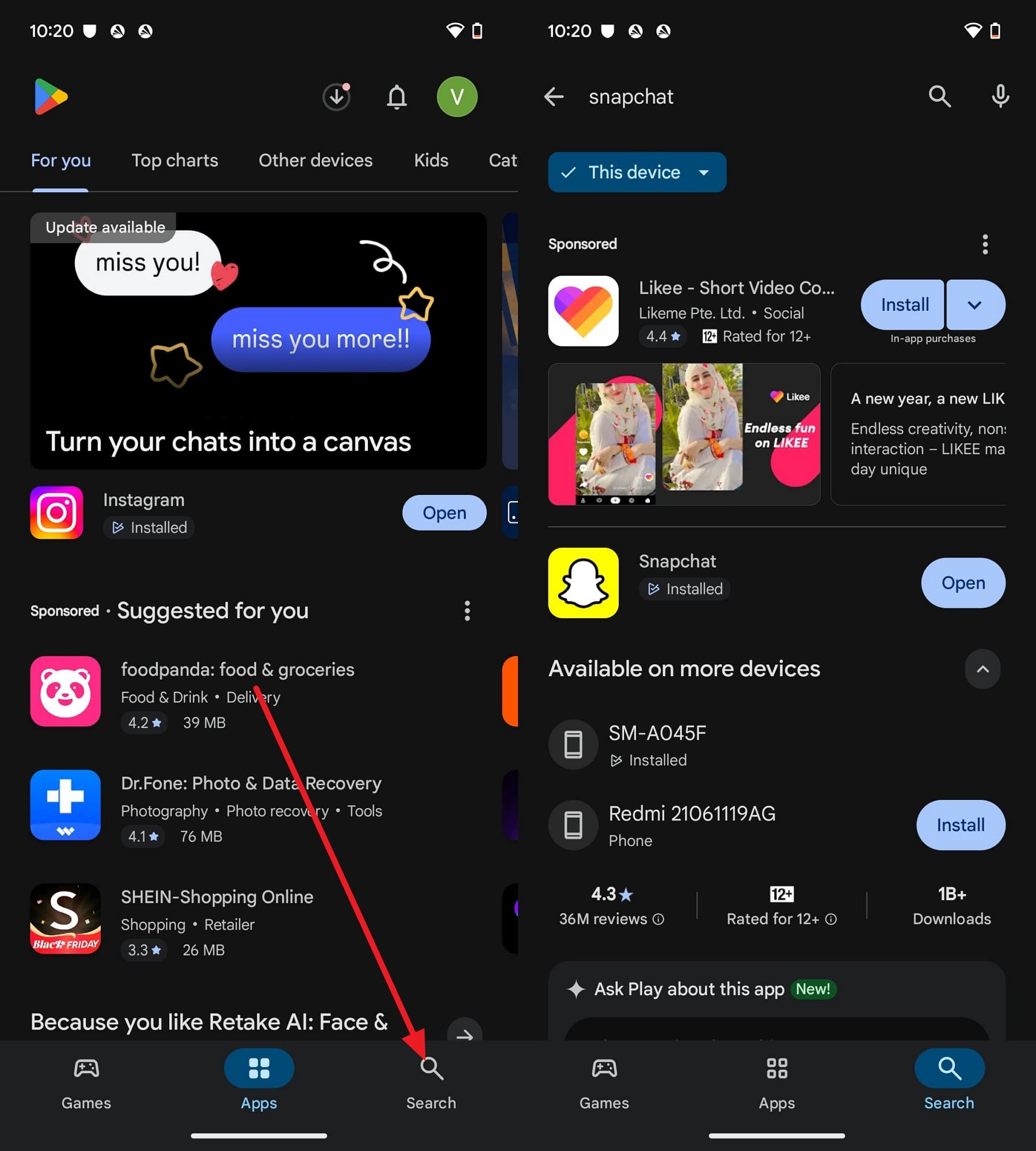
iOS에서
설명서:사용 가능한 경우 앱 스토어에서 스냅채트를 검색한 후 업데이트 버튼을 누릅니다.
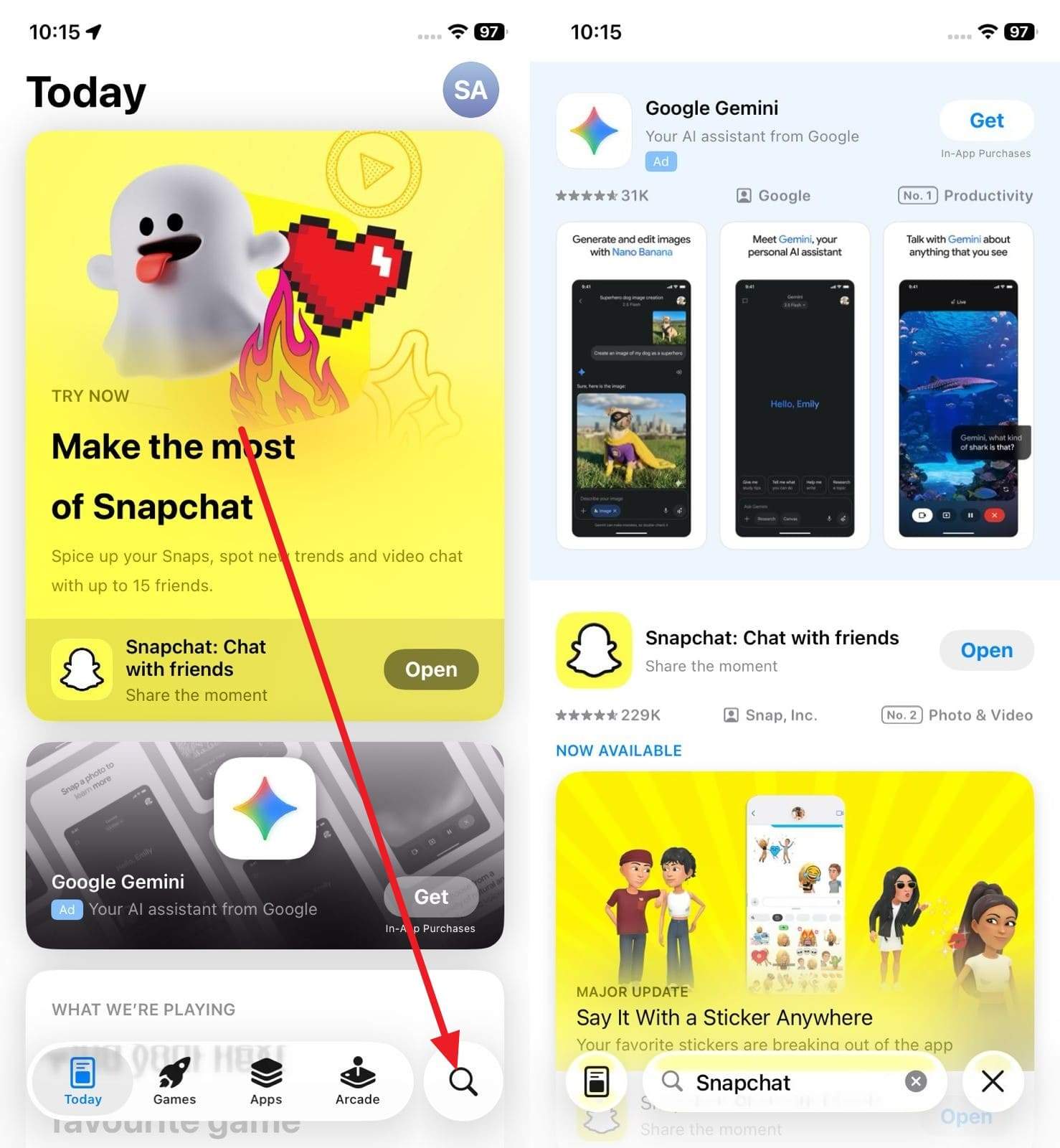
방법 6:Snapchat 앱 캐시 지우기
스냅채트 앱 캐시 지우기지원 코드 c14a 또는 c08a를 보면. 속도를 향상시키고, 스토리지를 해제하며, 스냅, 메모리 및 채팅을 안전하게 유지합니다. 이 단계는 응용 프로그램을 재시작하거나 업데이트하는 것과 같은 다른 수정을 지원하며 지침에 따라 향후 동일한 오류를 방지하는 데 도움이 됩니다.
설명서:안드로이드에서 응용 프로그램 > 응용 프로그램 관리 > 스냅채트로 이동하여 응용 프로그램 정보 화면에 액세스합니다. 아래로 스크롤하여 스토리지 지우기 옵션을 선택하고 캐시 지우기 옵션을 선택합니다.
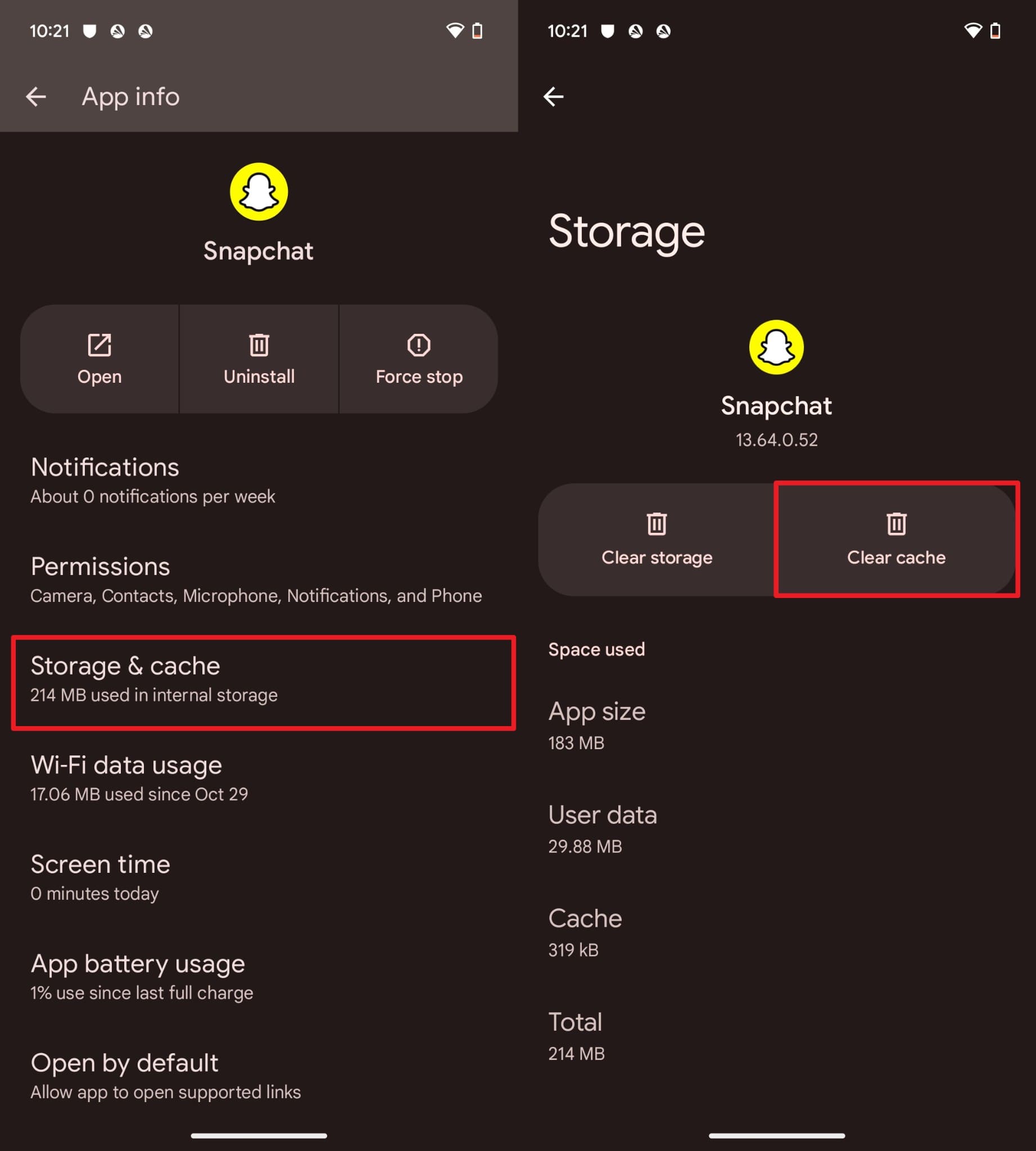
방법 7: Snapchat 재설치
snapchat 지원 코드 c14a 및 c08a에 대한 마지막 솔루션으로 snapchat를 다시 설치합니다. 버그를 제거하고 데이터를 갱신하며 원활한 로그인 액세스를 복원합니다. 이 단계는 또한 다른 수정을 지원하고 동일한 오류가 반환될 가능성을 낮출 수 있습니다. 또한 채팅과 메모리가 스냅채트의 서버에 저장되기 때문에 주어진 가이드를 통해 시도하는 것은 안전합니다.
안드로이드에서
설명서:응용 프로그램 정보 화면으로 이동하고 목록에서 설치 제거 옵션을 선택합니다. 팝업에서 OK 버튼을 선택하여 프로세스를 확인하고 플레이 스토어에서 다시 설치합니다.
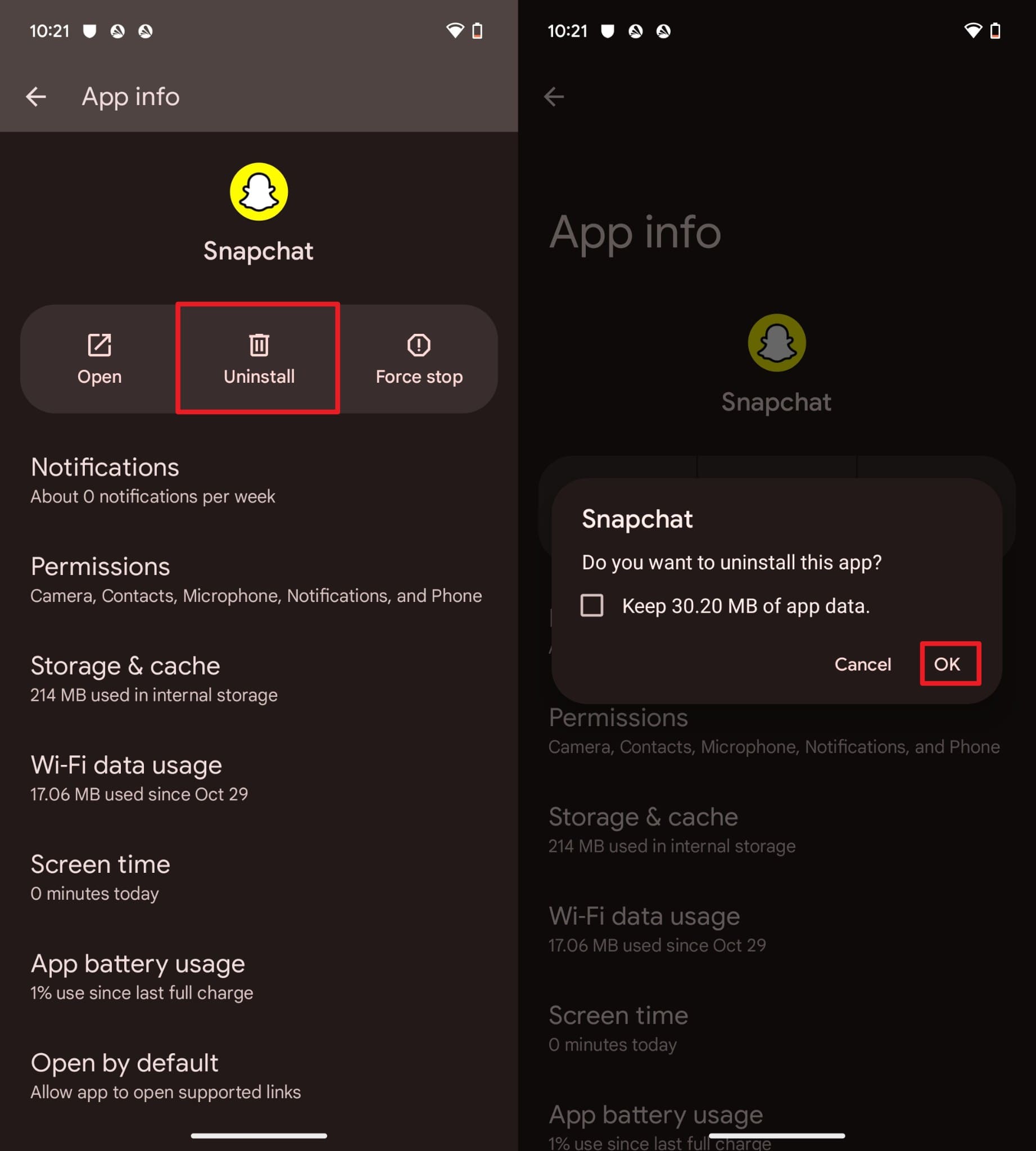
iOS에서
설명서:스냅채트를 길게 누르면 "응용 프로그램 삭제" 옵션을 선택하고 "응용 프로그램 삭제 및 삭제" 버튼을 누릅니다. 다음으로 앱 스토어에 액세스하여 최신 버전의 스냅채트를 다시 설치해야 합니다.
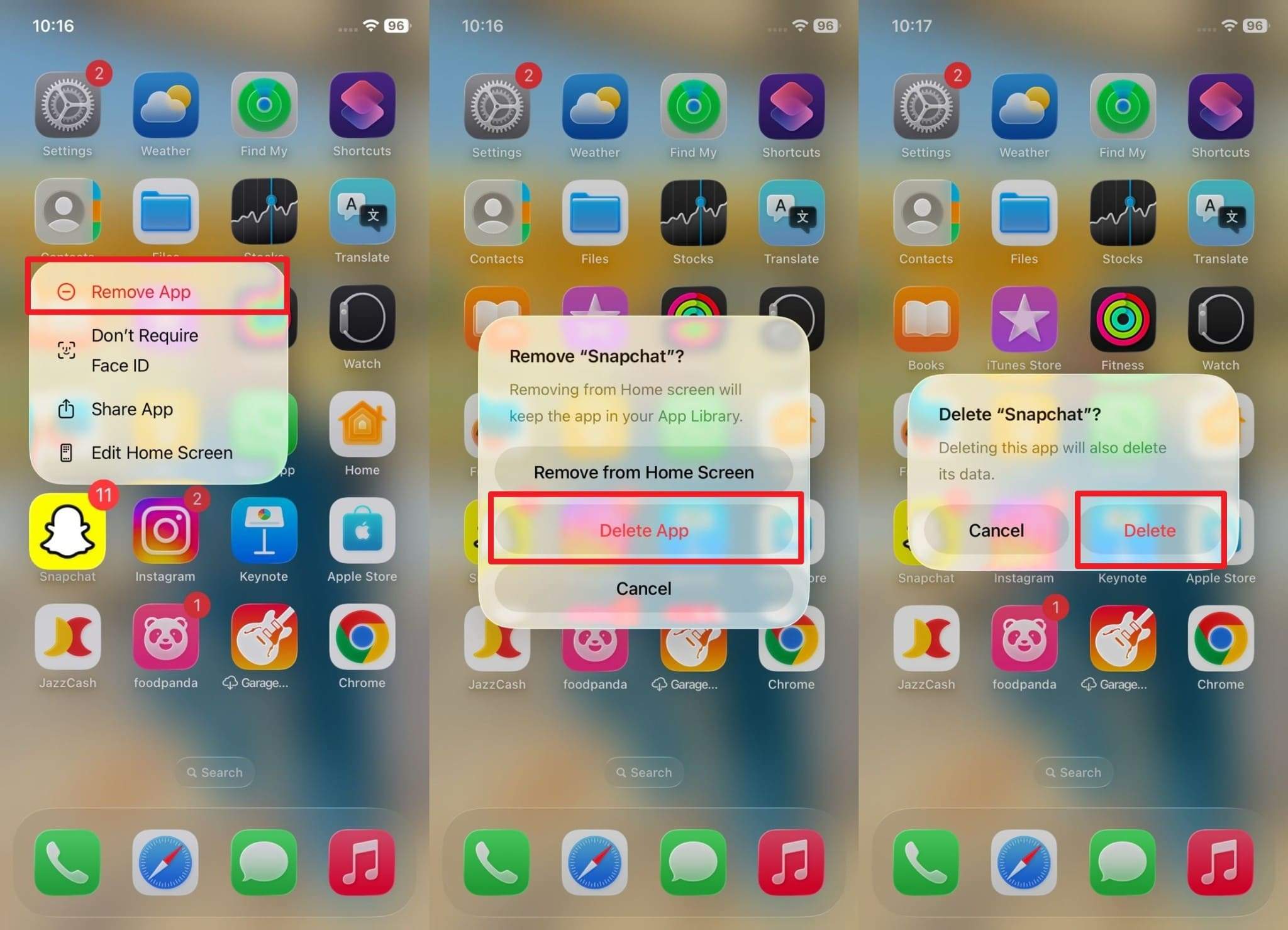
파트 5. Snapchat 로그인 문제를 방지하기 위한 5가지 팁과 트릭
로그인하지 않고 스냅채트 복구 코드를 얻는 방법을 알고 있으니, 나열된 팁을 검토하여 미래에 이 문제를 방지합니다.
| 팁이나 트릭 | 로그인 문제를 방지하는 데 어떻게 도움이 됩니다. |
| 강력하고 고유한 암호를 사용합니다. | 무단 액세스를 방지하고 해킹 위험을 줄입니다. |
| 2인자 인증 활성화 | 보안 레이어를 추가합니다. 비밀번호가 손상되더라도 두 번째 확인 단계가 없이는 아무도 로그인할 수 없습니다. |
| 복구 정보 확인 및 업데이트 | 잠긴 경우 이메일 또는 SMS를 통해 계정을 복구할 수 있습니다. |
| 공유/공용 장치에서 로그아웃 | 소유하지 않은 장치에서 스냅채트를 사용하는 경우 계정을 안전하게 유지하십시오. |
| 응용 프로그램을 정기적으로 업데이트 | 로그인을 차단하거나 오류를 일으킬 수 있는 버그 및 호환성 문제를 방지합니다. |
FAQ
-
Q:한 번에 여러 장치에서 스냅채트에 로그인할 수 있습니까?
A:여러 장치에서 로그인하면 보안 검사가 트리거되고 Snapchat 계정에 대한 액세스가 일시적으로 차단될 수 있습니다. 계정 보안을 유지하고 로그인 중에 예상치 못한 오류를 방지하기 위해 세션당 하나의 장치를 사용합니다.
-
Q:c14a/c08a와 같은 오류 코드가 저장된 메모리나 채팅 기록에 영향을 줄 수 있습니까?
A:오류 코드 c14a 및 c08a는 snapchat 서버에 저장된 채팅 내역이나 메모리를 삭제하지 않습니다. 시스템이 확인 또는 보안 목적으로 로그인 시도를 차단하는 동안 모든 계정 컨텐츠는 안전하게 유지됩니다.
-
Q:이러한 오류 코드는 보통 얼마나 오래 지속됩니까?
A:대부분의 snapchat 로그인 오류는 서버 상태와 계정 검증에 따라 몇 분에서 몇 시간이 지속됩니다. 서버가 서비스를 복원하거나 계정 확인이 성공적으로 완료되면 사용자는 자동으로 액세스를 다시 얻을 수 있습니다.



















모근정
staff Editor
Comment(s)